
常见问题(按主题)
设置
How can I configure Dr.Web so that I can access the protected system remotely?
Dr.Web for Windows 11.5:
- Click on the Dr.Web icon in the notification area (in the lower-right corner of the screen).
- Click on the padlock icon (Administrative mode) to allow the application to launch.
- Click on the gear icon (Settings), and then click on General → Self-protection.
- Toggle off the Block user activity emulation option.
Dr.Web for Windows 12:
- Click on the Dr.Web icon in the notification area (in the lower-right corner of the screen).
- Select Security Center, and click on the padlock icon (Administrative mode) to allow the settings to be changed.
- Click on the gear icon (Settings) in the top-right corner of the installer window, and then click on Self-protection.
- Toggle off the Block user activity emulation option.
You can also toggle off this option during the anti-virus installation process in the Installation parameters section — in the Advanced options tab.
我忘记了反病毒软件的密码,该如何找回?
此操作说明适用于Dr.Web Security Suite和Dr.Web Anti-virus for Windows新版本产品。
Dr.Web产品使用的技术旨在防止不法分子获取包括密码在内的用户信息。因此密码不会保存,也就无法找回。
Doctor Web公司不收集用户的个人数据,因此也无法通过支持部门找回密码。
忘记了密码,只能通过重新安装您所使用的反病毒软件才能打开软件设置。重新安装后将重置包括密码在内的设置。
重新安装的操作:
- 保存Dr.Web密钥文件(扩展名为key,内为授权信息)。此文件位于C:\Program Files\DrWeb目录。可将其移到桌面。
- 通过Dr.Web安装程序重新安装软件。请利用下载向导请利用下载向导下载。输入您的序列号或指示密钥文件,密钥文件是扩展名为key的文件,包含授权相关信息(位于C:\Program Files\DrWeb目录),并输入注册邮箱,单击下载.按钮。弹出的窗口已自动选择了用于Windows和Android的下载项,只需点击发送按钮即可。下一步选择要下载的版本:
- 如果您使用的是Windows XP操作系统,请选择版本11.5;
- 如果您使用的是Windows Vista或更高版本的操作系统,请选择版本12。
Dr.Web产品不支持低于 Windows XP的版本。
下载Dr.Web安装程序。
卸载之前安装的反病毒软件。
依次选择开始→搜索→控制面板,打开控制面板并根据不同的控制面板类型选择程序和功能或卸载程序。
选择程序列表中的Dr.Web Anti-virus或Dr.Web Security Space,单击卸载并按照卸载向导进行操作。
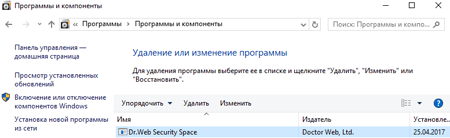
在程序卸载过程中,在保存的参数窗口中取消对设置的勾选。
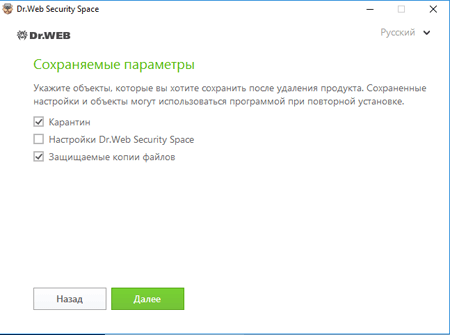
卸载后重启计算机并再次安装Dr.Web产品。安装过程中会自动加载您的密钥文件。
如未自动加载,请手动指定。操作是在反病毒软件菜单中选择授权。在打开的授权管理器窗口单击购买或激活新授权按钮,随后单击或指示密钥文件,选择之前保存在桌面的密钥文件,密钥文件名称以SL开头,扩展名为 .key。
如何取消反病毒软件设置?
-
登录安全中心。操作是:
点击通知栏(屏幕右下角)的Dr.Web图标
 。 如没有看到图标,请点击“向上箭头”
。 如没有看到图标,请点击“向上箭头”
后在打开的面板点击Dr.Web图标
 。
。
! 不同操作系统下“向上箭头”图标的外观和设置会有所区别,例如可能是
 或
或 。
。点击“安全中心”一项

打开“安全中心”窗口。不同版本产品的选项也会有所不同。
-
允许更改设置(进入管理员运行模式):
默认不可更改设置。解锁的方式是点击窗口左下角的锁标
 (管理员模式)。如访问设置设有密码保护,请输入密码。
(管理员模式)。如访问设置设有密码保护,请输入密码。窗口左下角的锁标会变成
 。
。 -
点击窗口右上方的齿轮图标。在常规点击设置管理一项下方的更改。在打开的操作窗口选择恢复默认设置。
如果取消设置后反病毒软件界面语言发生改变,需在常规设置(General)点击Language列表后选择界面语言。
-
关闭设置窗口。
取消设置后软件访问互联网时Dr.Web防火墙会给出需创建规则的提示(创建规则、禁止一次、允许一次)。必须为您需要使用的应用创建规则,操作是点击创建规则后选择允许,之后点击OK。
反病毒软件阻止访问互联网,没有反病毒软件时可以访问互联网。
一个(但不是唯一)可能的原因是Dr.Web防火墙设置得不对。您可以更改设置或恢复默认设置。恢复默认设置的操作是:
-
登录安全中心。操作是:
点击通知栏(屏幕右下角)的Dr.Web图标
 。 如没有看到图标,请点击“向上箭头”
。 如没有看到图标,请点击“向上箭头”
后在打开的面板点击Dr.Web图标
 。
。
注意!不同操作系统下“向上箭头”图标的外观和设置会有所区别,例如可能是
 或
或 。
。点击“安全中心”一项

打开“安全中心”窗口。不同版本产品的选项也会有所不同。
-
允许更改设置(进入管理员运行模式):
默认不可更改设置。解锁的方式是点击窗口左下角的锁标
 (管理员模式)。如访问设置设有密码保护,请输入密码。
(管理员模式)。如访问设置设有密码保护,请输入密码。窗口左下角的锁标会变成
 。
。 -
点击窗口右上方的齿轮图标。在常规点击设置管理一项下方的更改。在打开的操作窗口选择恢复默认设置。
如果取消设置后反病毒软件界面语言发生改变,需在常规设置(General)点击Language列表后选择界面语言。
-
关闭设置窗口。
取消设置后软件访问互联网时Dr.Web防火墙会给出需创建规则的提示(创建规则、禁止一次、允许一次)。必须为您需要使用的应用创建规则,操作是点击创建规则后选择允许,之后点击OK。
如果使用代理服务器访问网络,是否需要对Dr.Web Security Space更新进行特殊设置?
是 的,需要在Dr.Web Security Space设置中给出您所使用的代理服务器。
- 在通知区域点击图标Dr.Web
 (屏幕右下角)。
(屏幕右下角)。 - 选择“安全中心”一项后点击窗口左下角的锁标
 (管理员模式),以便获得设置软件的权限。
(管理员模式),以便获得设置软件的权限。 - 如设置有密码保护,请输入密码。
- 左下角的锁标改为开锁状态
 。
。 - 点击窗口右上角的齿轮图标
 (设置)后选择网络一项。
(设置)后选择网络一项。 - 点击使用代理服务器开关,将其转为启用状态。如之前未设置过代理服务器,则会自动打开代理服务器参数窗口。如之前设置过代理服务器则需要点击更改。
- 输入连接参数。
没有管理员权限是否可以更改Dr.Web Security Space设置参数(如代理服务器参数)?
不可以,这是出于安全考虑。如果对更改设置没有任何限制,那么就有可能被不法分子利用,将反病毒软件设置为无法运行。
如何登录安全中心?
点击通知栏(屏幕右下角)的Dr.Web图标 ![]() 。如没有看到图标,请点击“向上箭头”,
。如没有看到图标,请点击“向上箭头”,

在打开分面板点击Dr.Web图标 ![]() 。
。

! 不同操作系统下“向上箭头”图标的外观和设置会有所区别,例如可能是 或
或 。
。
点击“安全中心”一项

如果看不到图标 ![]() (网络管理员有可能将图标遮蔽),请联系您的系统管理员或使用“开始”来启动» “安全中心”。
(网络管理员有可能将图标遮蔽),请联系您的系统管理员或使用“开始”来启动» “安全中心”。
点击“开始”按钮(其外观可能因操作系统而有所不同,一般情况下是在屏幕左下角)

点击Dr.Web一项,在打开的列表点击“安全中心”
打开“安全中心”窗口。不同版本产品的选项也会有所不同。
此窗口可以使用哪些元素取决于产品版本和网络管理员进行的设置
默认不可更改设置。解锁的方式是点击窗口左下角的 (管理员模式) 。如访问设置设有密码保护,请输入密码。
(管理员模式) 。如访问设置设有密码保护,请输入密码。
窗口左下角的锁标会变成 。
。
没有发现







